对于刚刚使用myeclipse进行Java开发的同学来说,数据库的连接非常重要。课堂上老师也是会很快的讲完,还没有回过神来,课程已经结束了,那种感觉自己深有体会,尤其是英文版。想问又不敢问。因为自己经历过所以在这里分享一下myeclipse连接mysql数据库详细操作步骤。
第一步 打开Database
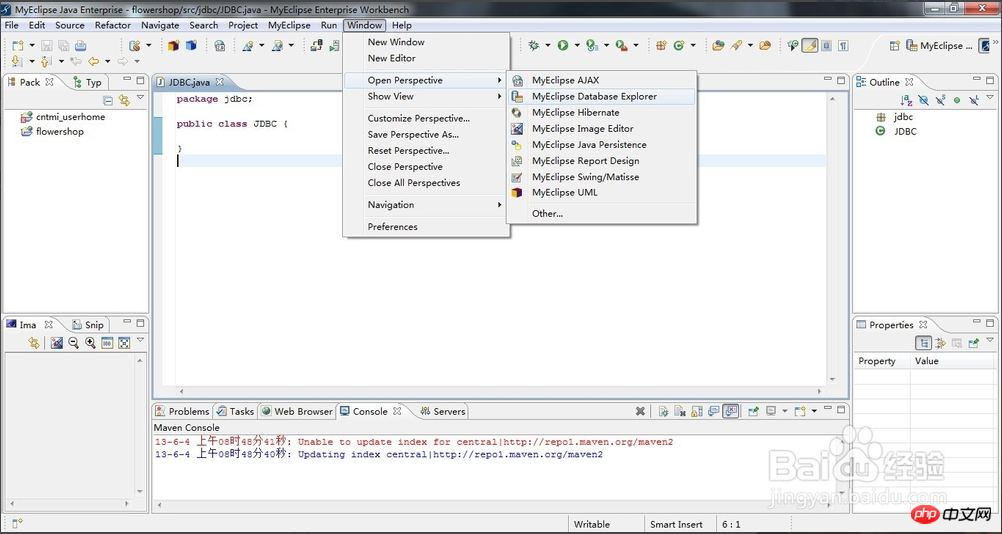
打开myeclipse然后点击window窗口 点击Open Perspective菜单中的MyEclipse Database Explorer 进入下图
第二步 创建连接
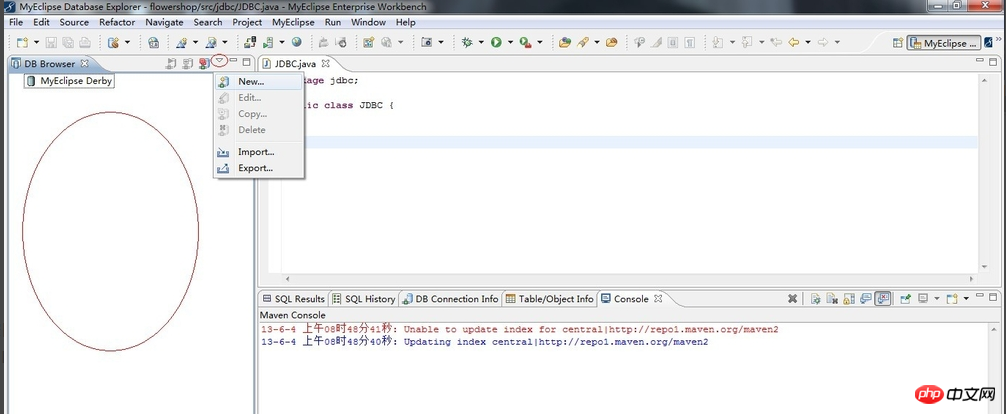
在空白处右击鼠标新建(即new)或者点击菜单栏中的快捷键(图二中向下的三角符号)新建。弹出Database Driver 菜单见下图
第三步 选择连接方式
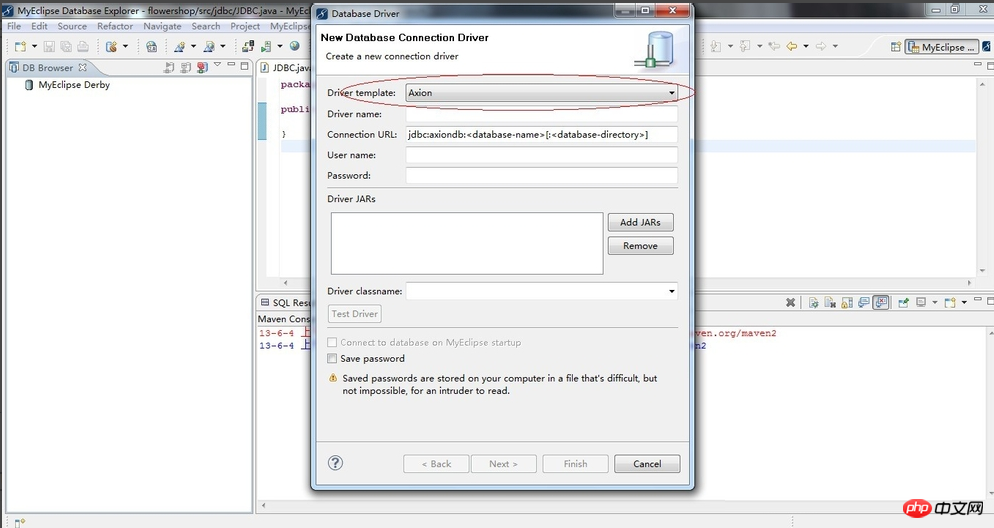
在Driver template选项框中 选择MySql Connector/j 如,下图
第四步 填写配置信息
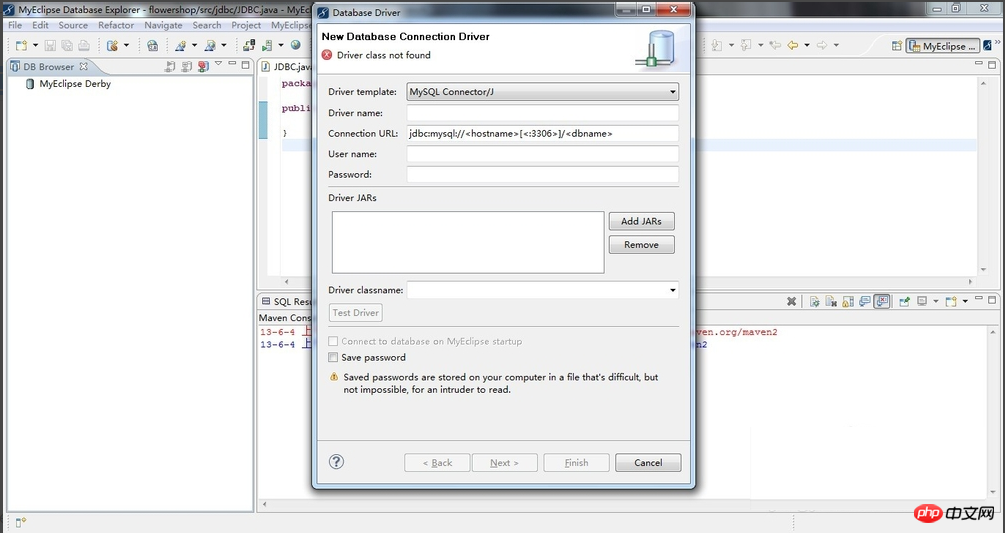
在
Driver name填写链接数据库的名称(这个可由自己喜好填写,建议最好和所做项目名称相关便于使用时查找)
Connection URL用于填写连接要使用mysql数据库的地址(jdbc:mysql://
User name 填写数据库用户名mysql默认的是root
Password填写访问mysql数据库时的你所设置的访问密码。如,下图
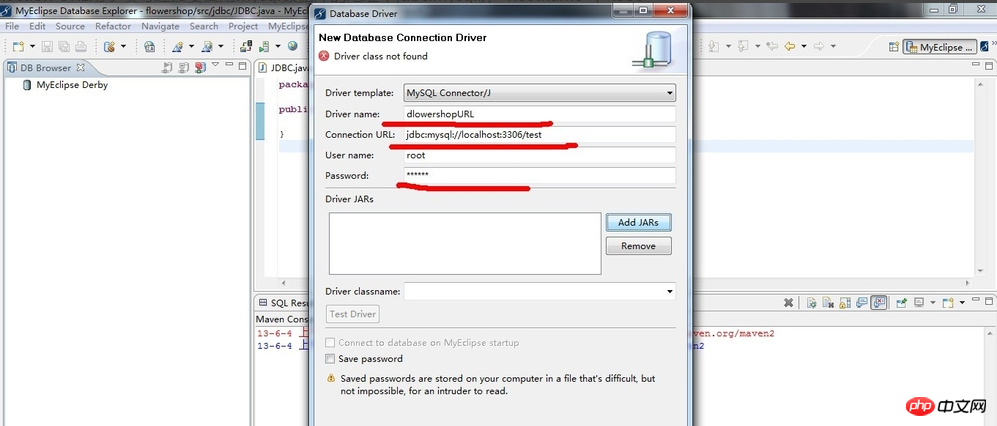
第五步 添加驱动
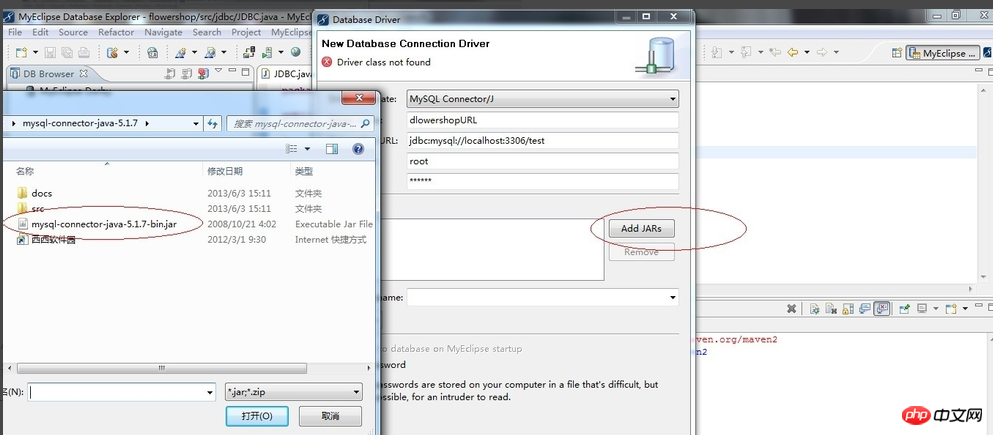
点击Add JARs添加myeclipse连接mysql数据库的驱动文件(存放驱动的文件最好是英文目录,在测试时确定mysql数据库已经打开,否则测试不会成功),在这里添加的是mysql-connector-java-5.1.7-bin版本(可以在网上搜索下载、)如,下图
第六步 测试数据配置是否正确
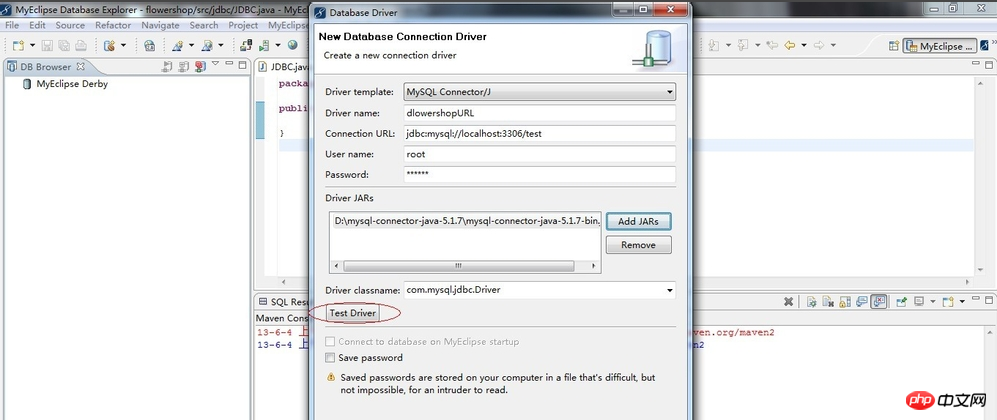
点击Test Driver测试是否配置成功,输入访问数据库密码。如,下图
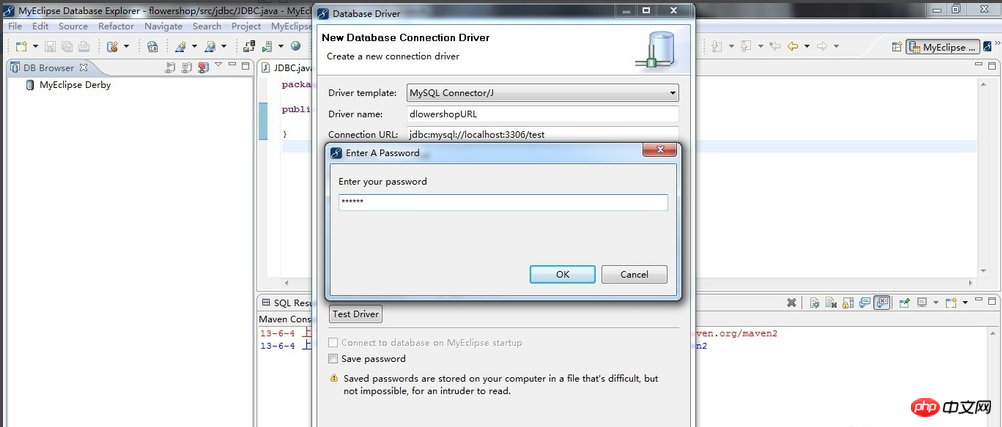
第七步 测试成功
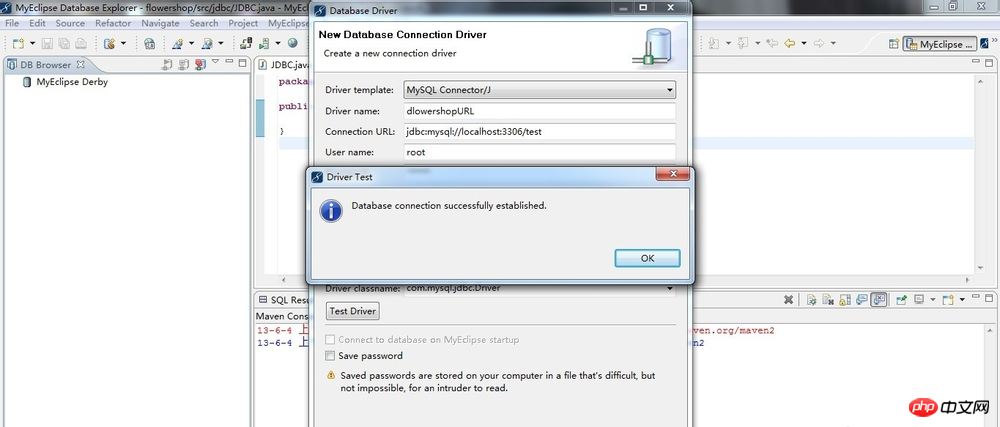
测试连接mysql数据库成功,点击Finish完成创建连接。
第八歩 连接数据库
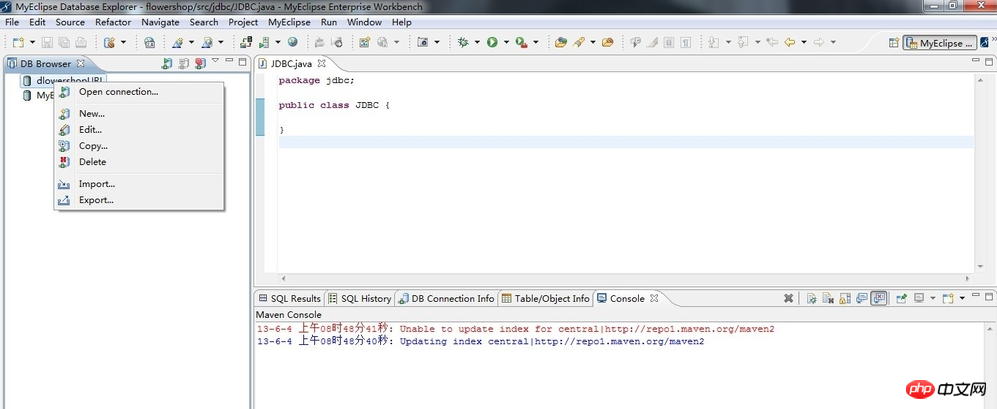
右击你创建的连接点击Open another connection 输入mysql数据库密码就能看到所创建的数据库表。如 下图
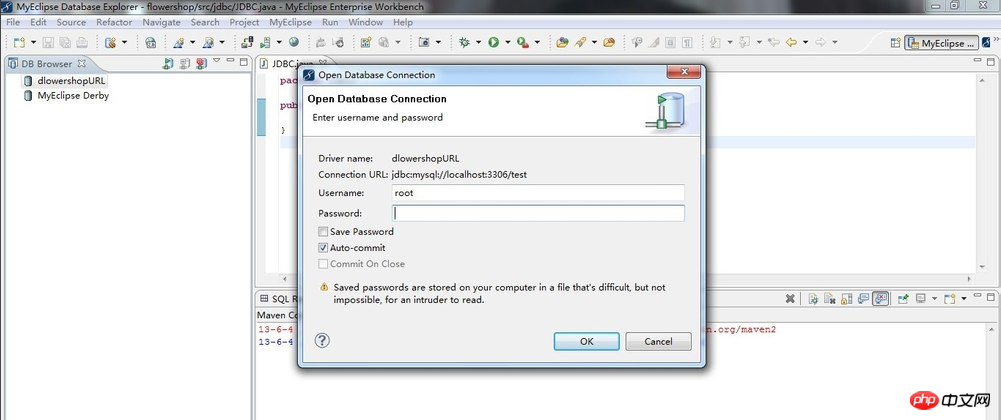
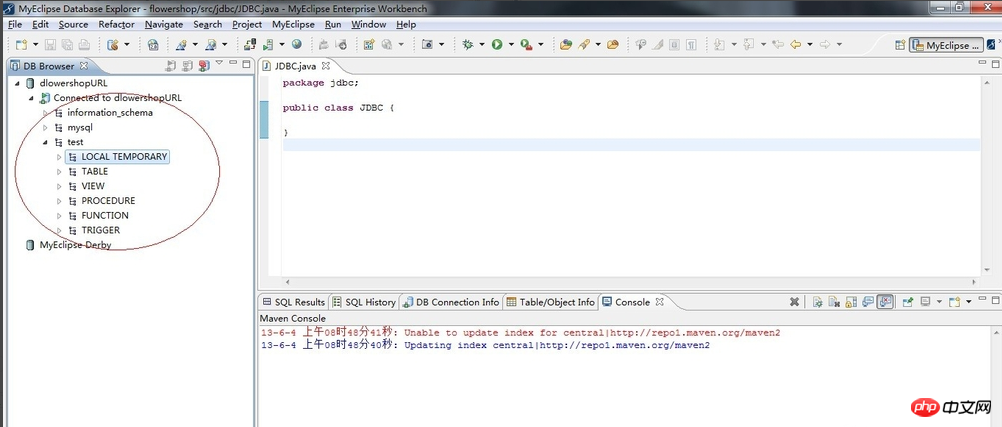
以上是myeclipse连接MySQL数据库详细步骤的详细内容。更多信息请关注PHP中文网其他相关文章!
 图文详解mysql架构原理May 17, 2022 pm 05:54 PM
图文详解mysql架构原理May 17, 2022 pm 05:54 PM本篇文章给大家带来了关于mysql的相关知识,其中主要介绍了关于架构原理的相关内容,MySQL Server架构自顶向下大致可以分网络连接层、服务层、存储引擎层和系统文件层,下面一起来看一下,希望对大家有帮助。
 mysql怎么替换换行符Apr 18, 2022 pm 03:14 PM
mysql怎么替换换行符Apr 18, 2022 pm 03:14 PM在mysql中,可以利用char()和REPLACE()函数来替换换行符;REPLACE()函数可以用新字符串替换列中的换行符,而换行符可使用“char(13)”来表示,语法为“replace(字段名,char(13),'新字符串') ”。
 mysql的msi与zip版本有什么区别May 16, 2022 pm 04:33 PM
mysql的msi与zip版本有什么区别May 16, 2022 pm 04:33 PMmysql的msi与zip版本的区别:1、zip包含的安装程序是一种主动安装,而msi包含的是被installer所用的安装文件以提交请求的方式安装;2、zip是一种数据压缩和文档存储的文件格式,msi是微软格式的安装包。
 mysql怎么将varchar转换为int类型May 12, 2022 pm 04:51 PM
mysql怎么将varchar转换为int类型May 12, 2022 pm 04:51 PM转换方法:1、利用cast函数,语法“select * from 表名 order by cast(字段名 as SIGNED)”;2、利用“select * from 表名 order by CONVERT(字段名,SIGNED)”语句。
 MySQL复制技术之异步复制和半同步复制Apr 25, 2022 pm 07:21 PM
MySQL复制技术之异步复制和半同步复制Apr 25, 2022 pm 07:21 PM本篇文章给大家带来了关于mysql的相关知识,其中主要介绍了关于MySQL复制技术的相关问题,包括了异步复制、半同步复制等等内容,下面一起来看一下,希望对大家有帮助。
 带你把MySQL索引吃透了Apr 22, 2022 am 11:48 AM
带你把MySQL索引吃透了Apr 22, 2022 am 11:48 AM本篇文章给大家带来了关于mysql的相关知识,其中主要介绍了mysql高级篇的一些问题,包括了索引是什么、索引底层实现等等问题,下面一起来看一下,希望对大家有帮助。
 mysql怎么判断是否是数字类型May 16, 2022 am 10:09 AM
mysql怎么判断是否是数字类型May 16, 2022 am 10:09 AM在mysql中,可以利用REGEXP运算符判断数据是否是数字类型,语法为“String REGEXP '[^0-9.]'”;该运算符是正则表达式的缩写,若数据字符中含有数字时,返回的结果是true,反之返回的结果是false。
 mysql-connector是什么May 12, 2022 pm 04:04 PM
mysql-connector是什么May 12, 2022 pm 04:04 PM“mysql-connector”是mysql官方提供的驱动器,可以用于连接使用mysql;可利用“pip install mysql-connector”命令进行安装,利用“import mysql.connector”测试是否安装成功。


热AI工具

Undresser.AI Undress
人工智能驱动的应用程序,用于创建逼真的裸体照片

AI Clothes Remover
用于从照片中去除衣服的在线人工智能工具。

Undress AI Tool
免费脱衣服图片

Clothoff.io
AI脱衣机

AI Hentai Generator
免费生成ai无尽的。

热门文章

热工具

Dreamweaver CS6
视觉化网页开发工具

SecLists
SecLists是最终安全测试人员的伙伴。它是一个包含各种类型列表的集合,这些列表在安全评估过程中经常使用,都在一个地方。SecLists通过方便地提供安全测试人员可能需要的所有列表,帮助提高安全测试的效率和生产力。列表类型包括用户名、密码、URL、模糊测试有效载荷、敏感数据模式、Web shell等等。测试人员只需将此存储库拉到新的测试机上,他就可以访问到所需的每种类型的列表。

安全考试浏览器
Safe Exam Browser是一个安全的浏览器环境,用于安全地进行在线考试。该软件将任何计算机变成一个安全的工作站。它控制对任何实用工具的访问,并防止学生使用未经授权的资源。

EditPlus 中文破解版
体积小,语法高亮,不支持代码提示功能

mPDF
mPDF是一个PHP库,可以从UTF-8编码的HTML生成PDF文件。原作者Ian Back编写mPDF以从他的网站上“即时”输出PDF文件,并处理不同的语言。与原始脚本如HTML2FPDF相比,它的速度较慢,并且在使用Unicode字体时生成的文件较大,但支持CSS样式等,并进行了大量增强。支持几乎所有语言,包括RTL(阿拉伯语和希伯来语)和CJK(中日韩)。支持嵌套的块级元素(如P、DIV),





